¿Cómo resaltar las fechas con más de un año de antigüedad en Excel?
En este artículo, presento los métodos para resaltar automáticamente las fechas que tienen más de un año desde hoy en Excel.
Resaltar fechas con más de un año de antigüedad desde hoy con Formato Condicional
Seleccionar fechas con más de un año de antigüedad desde hoy con Seleccionar Celdas Específicas![]()
Resaltar fechas con más de un año de antigüedad desde hoy con Formato Condicional
La herramienta Formato Condicional puede ayudarte a resaltar automáticamente las fechas con más de un año de antigüedad desde hoy usando una sola fórmula.
1. Selecciona las celdas de las fechas (si deseas resaltar las filas, selecciona todas las celdas del rango de datos) y haz clic en Inicio > Formato Condicional > Nueva Regla.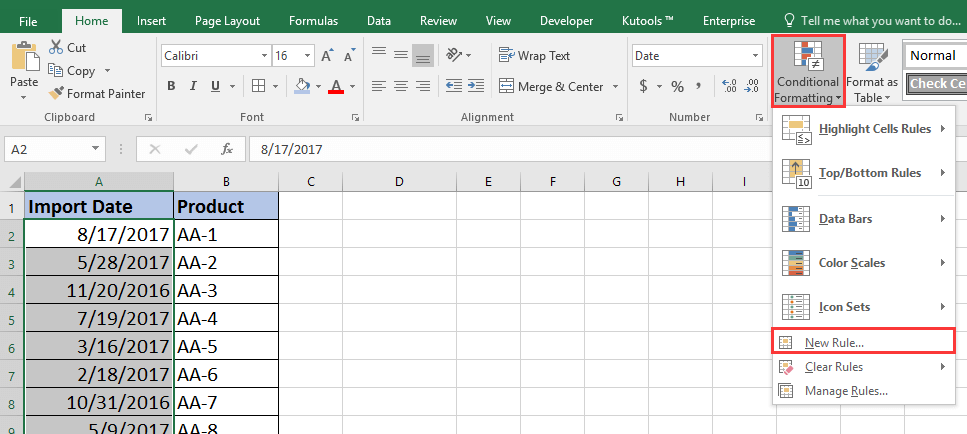
2. Luego, en el cuadro de diálogo Nueva Regla de Formato selecciona Usar una fórmula para determinar qué celdas formatear en la Lista Tipo de Regla y escribe esta fórmula =A2<=HOY()-365 en el cuadro de texto Formatear valores donde esta fórmula sea verdadera y haz clic en Formato para abrir el cuadro de diálogo Formato de Celdas bajo la pestaña Relleno y selecciona un color que desees usar para resaltar. Ver captura de pantalla:
3. Haz clic en Aceptar > Aceptar, y las fechas que tienen más de un año desde hoy se habrán resaltado.
Seleccionar fechas con más de un año de antigüedad desde hoy con Seleccionar Celdas Específicas
Si deseas seleccionar las fechas con más de un año de antigüedad desde hoy, puedes usar la utilidad Seleccionar Celdas Específicas de Kutools para Excel.
Después de instalar Kutools para Excel, sigue estos pasos:
1. En una celda en blanco, escribe esta fórmula =HOY()-365 para calcular la fecha que tiene más de un año desde hoy.
2. Selecciona las celdas de las fechas y haz clic en Kutools > Seleccionar > Seleccionar Celdas Específicas.
3. En el cuadro de diálogo Seleccionar Celdas Específicas marca la opción Celda y elige Menor que en la primera lista desplegable y haz clic en![]() para seleccionar la fecha que tiene más de un año desde hoy en el cuadro de texto adyacente. Ver captura de pantalla:
para seleccionar la fecha que tiene más de un año desde hoy en el cuadro de texto adyacente. Ver captura de pantalla:
4. Haz clic en Aceptar, y aparecerá un cuadro de diálogo indicando el número de celdas coincidentes. Ver captura de pantalla:
5. Haz clic en Aceptar para cerrar el cuadro de diálogo, y luego podrás seleccionar, eliminar, formatear o realizar otras ediciones en las celdas seleccionadas según lo necesites.
Las mejores herramientas de productividad para Office
Mejora tu dominio de Excel con Kutools para Excel y experimenta una eficiencia sin precedentes. Kutools para Excel ofrece más de300 funciones avanzadas para aumentar la productividad y ahorrar tiempo. Haz clic aquí para obtener la función que más necesitas...
Office Tab incorpora la interfaz de pestañas en Office y facilita mucho tu trabajo
- Habilita la edición y lectura con pestañas en Word, Excel, PowerPoint, Publisher, Access, Visio y Project.
- Abre y crea varios documentos en nuevas pestañas de la misma ventana, en lugar de hacerlo en ventanas separadas.
- ¡Aumenta tu productividad en un50% y reduce cientos de clics de ratón cada día!
Todos los complementos de Kutools. Un solo instalador
El paquete Kutools for Office agrupa complementos para Excel, Word, Outlook y PowerPoint junto con Office Tab Pro, ideal para equipos que trabajan en varias aplicaciones de Office.
- Suite todo en uno: complementos para Excel, Word, Outlook y PowerPoint + Office Tab Pro
- Un solo instalador, una licencia: configuración en minutos (compatible con MSI)
- Mejor juntos: productividad optimizada en todas las aplicaciones de Office
- Prueba completa de30 días: sin registro ni tarjeta de crédito
- La mejor relación calidad-precio: ahorra en comparación con la compra individual de complementos